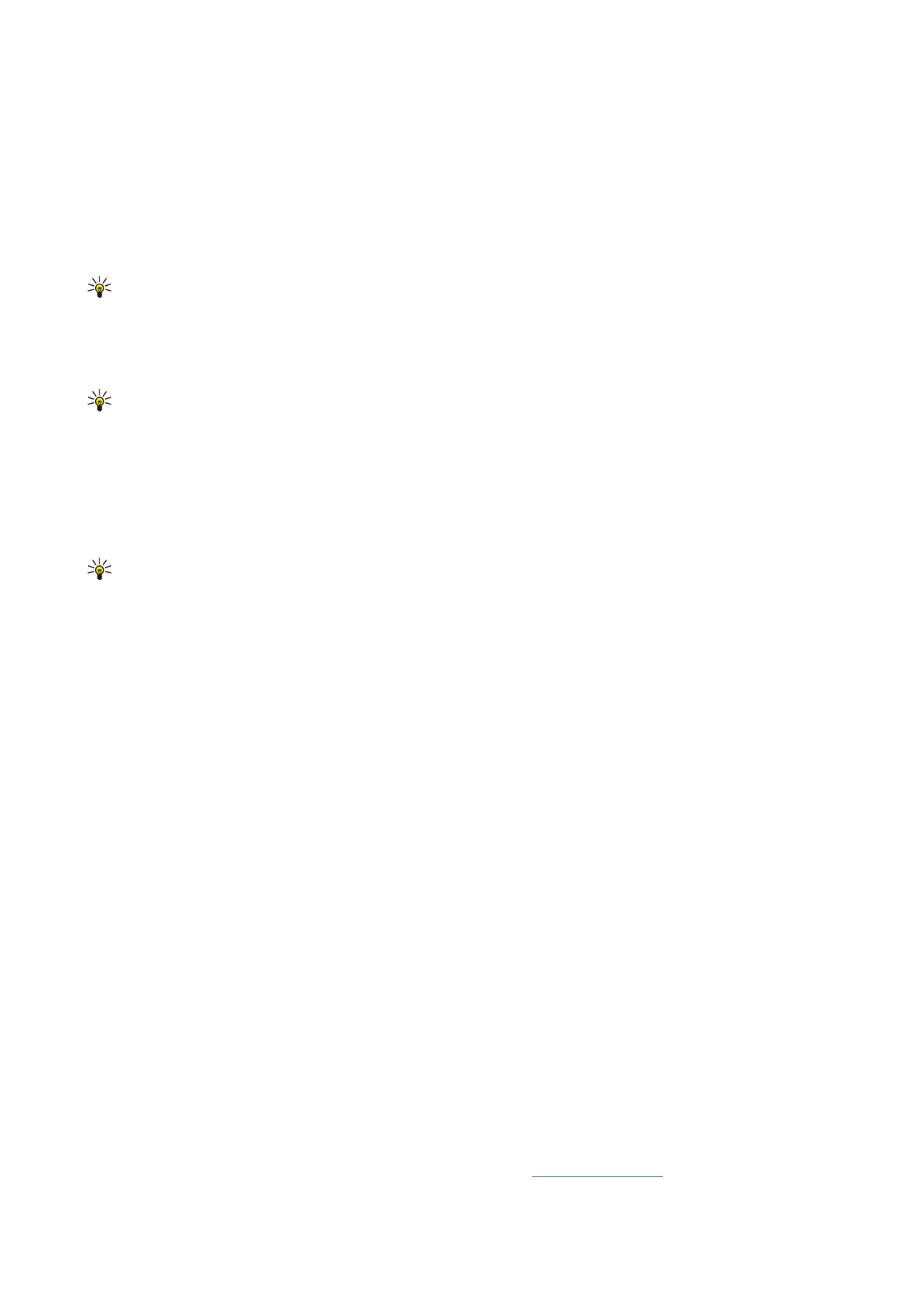
E-kirjade kirjutamine ja saatmine
Vajutage
Write message
, valige
ja vajutage
OK
.
Uue e-kirja kirjutamiseks vajutage
Recipient
. Valige loendist
Contacts directory
adressaat ja vajutage
To
. Sisestage teema ja
kirja tekst ning vajutage
Send
. Adressaatide e-posti aadressi võib ka käsitsi väljale
To:
sisestada. Pange tähele, et e-posti
aadressides ei saa kasutada sümboleid Å, Ä ja É.
Näpunäide: Kui valite e-kirja põhiadressaadi kontaktide loendist, võite teiste adressaatide valimiseks kasutada nuppe
Cc
(adressaati näidatakse kõigile kirja saajaile) ning
Bcc
(adressaati ei näidata teistele).
Selleks, et määrata kirja saatmise aeg ja valida muid edastsusseadeid, vajutage
Tools
>
Sending options...
.
E-kirja manusega saab saata dokumente, pilte ja muid faile.
Faili lisamiseks e-kirjale vajutage
Insert file
.
Näpunäide: E-kirjad salvestatakse enne saatmist kausta
Outbox
. Kui kirja kohe ära ei saadetud, saate selles kaustas
saatmise katkestada või seda jätkata ning soovi korral avada kirja.
E-kirja salvestamiseks kausta
Drafts
, vajutage
Close
.
Alustage e-kirja kirjutamist või redigeerimist, vajutage Menu ja valige
Tools
>
Preferences...
.
Selleks, et valida teksti kirjalaad ja -suurus, valige vastav väli ja vajutage
Change
. Valige sobiv laad ja suurus ning vajutage
OK
.
Vaikemärgistiku muutmiseks valige
Default character set
ja vajutage
Change
. Valige märgistik ja vajutage
OK
. Märgistikust sõltub
teie kirjutatud e-kirja kuvamisviisi adressaadi e-posti programmis. Kui kogu kiri või siis ainult mõned keelepõhised tähed
kuvatakse valesti, võib põhjus olla valesti valitud märgistikus.
Näpunäide: Muuta saab vaid plaintext-vormingus ehk tavalises kirjastiilis kirjutatud e-kirja märgistikku. HTML-
vormingus e-kiri kasutab alati UTF-8-märgistikku. Koostatava e-kirja märgistiku valimiseks vajutage Menu ja valige
Format
>
Character set
.